Mặc dù có rất nhiều cách để hiệu chỉnh IE8 nhưng ở đây chúng ta chỉ chú trọng đến bộ công cụ Internet Explorer Administrator Kit (IEAK) và chức năng Group Policy trong Windows.
IEAK có dung lượng 2,04 MB cho phép bạn tùy biến những chức năng của trình duyệt như tìm kiếm, trang chủ, web slices, tăng tốc...
Chức năng Group Policy, khởi động bằng Start > Run > gpedit.msc được dùng để khóa những tính năng người dùng cuối không thể thay đổi được.
IEAK có ba chế độ cho bạn lựa chọn: Corporate, Internet Content Provider (ICP) và Internet Service Provider (ISP) modes. Người dùng thông thường nên chọn chế độ Corporate.
Trang chủ
Bạn có thể sử dụng Important URLs > Home page and Support trong IEAK để xác lập những trang web mà bạn muốn những người dùng chỉ truy cập vào trang web này.
Cách khác, tại trình duyệt IE8 bạn nhấn vào Home > Add or change Home page, đánh dấu chọn vào Add this webpage to your home page tabs và chọn Yes.
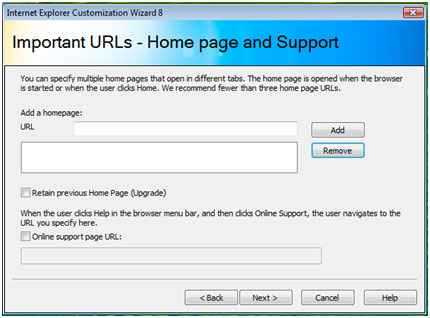
Làm thế nào để khóa những Home page không cho người dùng thay đổi nó?
Muốn thế, bạn sử dụng Disable changing home page settings và Disable changing secondary home page settings trong Group Policy. Bạn có thể sử dụng Configure new tab page default behavior trong Group Policy để đảm bảo trang mặc định sẽ được mở khi người dùng khởi động trình duyệt.
Tăng tốc trình duyệt
Một trong những đặc tính mới của IE8 là khả năng tăng tốc giúp người dùng tương tác nhanh hơn như tìm kiếm dữ liệu, đọc thư điện tử, quản lý blog, chuyển đổi website sang một ngôn ngữ khác. Với IEAK, bạn có thể sử dụng hộp thoại Accelerator để thêm vào các tài nguyên cần tăng tốc.
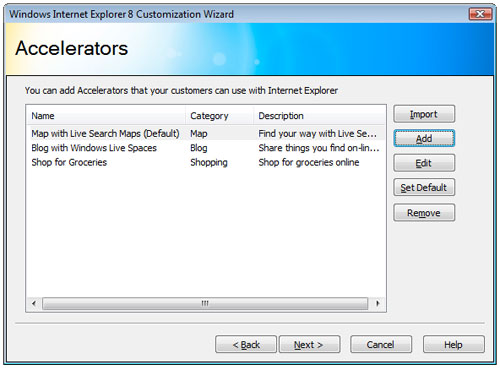
Ngoài ra Deploy non-default Accelerators và Deploy default Accelerators cho phép bạn gán bộ tăng tốc đã được hiệu chỉnh vào trong bộ tăng tốc mặc định của người dùng. Người dùng không thể nào xóa được bộ tăng tốc này nhưng họ có thể thêm vào nguồn tài nguyên cần tăng tốc của riêng mình.
Web Slices
Để tạo một Web Slice bạn nhấn vào Favorites bar và chọn Add URL, bạn đặt tên Web Slice trong dòng Name và khai báo địa chỉ Web Slices trong dòng URL.

Hiệu chỉnh Web Slices
Để người dùng không thể xóa Web Slices vừa tạo, bạn bật chức năng Turn off addition and removal of feeds and Web Slices trong Group Policy.
Chọn dịch vụ tìm kiếm
Bạn có thể quy định người dùng chỉ tìm kiếm bằng những công cụ nhất định. Tất cả những công cụ này bạn sẽ khai báo trong danh sách Search Providers. Danh sách này có thể được bổ sung thêm từ hộp thoại Search Providers trong IEAK8.
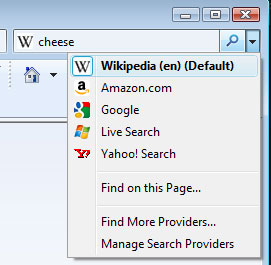
Lựa chọn tìm
Bạn có thể hiệu chỉnh chức năng Search Providers trong Group Policy với mục Restrict search providers to a specific list of providers.
Các phân vùng bảo mật
Trong IE8, các vùng bảo mật bao gồm Internet và Intranet, có bốn nhóm Trusted và Untrusted (các website đáng tin cậy hoặc không đáng tin cậy), Safe và Unsafe (vùng an toàn và vùng không an toàn). Nội dung của website có thể là tin tức, hình ảnh, tập tin HTML cho đến Microsoft ActiveX control hay một chương trình thực thi.
Bạn có thể khai báo một site nào đó nằm trong một vùng nhất định bằng mục Site to zone trong Group Policy. Sau khi thiết lập vùng tin tưởng bạn có thể xét mức độ bảo mật đối với những vùng này bằng cách sử dụng Zone templates trong Group Policy. Ngoài ra bạn còn có thể hiệu chỉnh ActiveX controls, quản lý tải tập tin, cài đặt, quản lý các scripting, cookie, yêu cầu mật khẩu…
Các thành phần bổ trợ
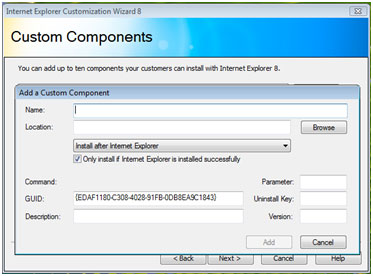
Bổ sung thành phần cần thiết
Các thành phần hỗ trợ cài thêm (Add on) trong IE8 được gọi là các Component. Cùng lúc, IE8 cho phép bạn cài đặt đồng thời mười Component và chúng phải thuộc định dạng .cab hoặc .exe.
Tính năng duyệt web riêng tư
Với InPrivate Browsing bạn có thể thoải mái lướt web, trình duyệt sẽ không lưu bất kỳ những thông tin gì về những trang web vừa truy cập kể cả Cookie, History hay Temporary Internet Files. Nếu muốn kiểm soát được nội dung truy cập của người dùng, bạn có thể tắt chức năng này đi bằng cách chọn Turn off Inprivate Browsing trong Group Policy.
Tương thích ngược với các phiên bản trước
Sẽ có nhiều trang web chỉ xem được bằng trình duyệt IE7 và chức năng Compatibility view sẽ giúp bạn giải quyết vấn đề này. Nếu không thể dùng tính năng này, bạn chọn bật mục Turn on Internet Explorer 7 Standards Mode trong Group policy.
Tăng cường hiệu suất
Nếu máy tính của bạn có tốc độ rất chậm, muốn tăng tiến trình hoạt động của IE8 lên mức cao nhất, bạn sử dụng Set tab process growth trong Group Policy để cấu hình số lượng tiến trình hoạt động. Mặc định hệ thống sẽ tạo ra một con số tối ưu phù hợp với tài nguyên của máy tính. Bạn có thể tăng kết nối này lên mức cao nhất và chiếm phần lớn tài nguyên hệ thống bằng cách sử dụng Group Policy.
 Công nghệ
Công nghệ  AI
AI  Windows
Windows  iPhone
iPhone  Android
Android  Học IT
Học IT  Download
Download  Tiện ích
Tiện ích  Khoa học
Khoa học  Game
Game  Làng CN
Làng CN  Ứng dụng
Ứng dụng 















 Linux
Linux  Đồng hồ thông minh
Đồng hồ thông minh  macOS
macOS  Chụp ảnh - Quay phim
Chụp ảnh - Quay phim  Thủ thuật SEO
Thủ thuật SEO  Phần cứng
Phần cứng  Kiến thức cơ bản
Kiến thức cơ bản  Lập trình
Lập trình  Dịch vụ công trực tuyến
Dịch vụ công trực tuyến  Dịch vụ nhà mạng
Dịch vụ nhà mạng  Quiz công nghệ
Quiz công nghệ  Microsoft Word 2016
Microsoft Word 2016  Microsoft Word 2013
Microsoft Word 2013  Microsoft Word 2007
Microsoft Word 2007  Microsoft Excel 2019
Microsoft Excel 2019  Microsoft Excel 2016
Microsoft Excel 2016  Microsoft PowerPoint 2019
Microsoft PowerPoint 2019  Google Sheets
Google Sheets  Học Photoshop
Học Photoshop  Lập trình Scratch
Lập trình Scratch  Bootstrap
Bootstrap  Năng suất
Năng suất  Game - Trò chơi
Game - Trò chơi  Hệ thống
Hệ thống  Thiết kế & Đồ họa
Thiết kế & Đồ họa  Internet
Internet  Bảo mật, Antivirus
Bảo mật, Antivirus  Doanh nghiệp
Doanh nghiệp  Ảnh & Video
Ảnh & Video  Giải trí & Âm nhạc
Giải trí & Âm nhạc  Mạng xã hội
Mạng xã hội  Lập trình
Lập trình  Giáo dục - Học tập
Giáo dục - Học tập  Lối sống
Lối sống  Tài chính & Mua sắm
Tài chính & Mua sắm  AI Trí tuệ nhân tạo
AI Trí tuệ nhân tạo  ChatGPT
ChatGPT  Gemini
Gemini  Điện máy
Điện máy  Tivi
Tivi  Tủ lạnh
Tủ lạnh  Điều hòa
Điều hòa  Máy giặt
Máy giặt  Cuộc sống
Cuộc sống  TOP
TOP  Kỹ năng
Kỹ năng  Món ngon mỗi ngày
Món ngon mỗi ngày  Nuôi dạy con
Nuôi dạy con  Mẹo vặt
Mẹo vặt  Phim ảnh, Truyện
Phim ảnh, Truyện  Làm đẹp
Làm đẹp  DIY - Handmade
DIY - Handmade  Du lịch
Du lịch  Quà tặng
Quà tặng  Giải trí
Giải trí  Là gì?
Là gì?  Nhà đẹp
Nhà đẹp  Giáng sinh - Noel
Giáng sinh - Noel  Hướng dẫn
Hướng dẫn  Ô tô, Xe máy
Ô tô, Xe máy  Tấn công mạng
Tấn công mạng  Chuyện công nghệ
Chuyện công nghệ  Công nghệ mới
Công nghệ mới  Trí tuệ Thiên tài
Trí tuệ Thiên tài